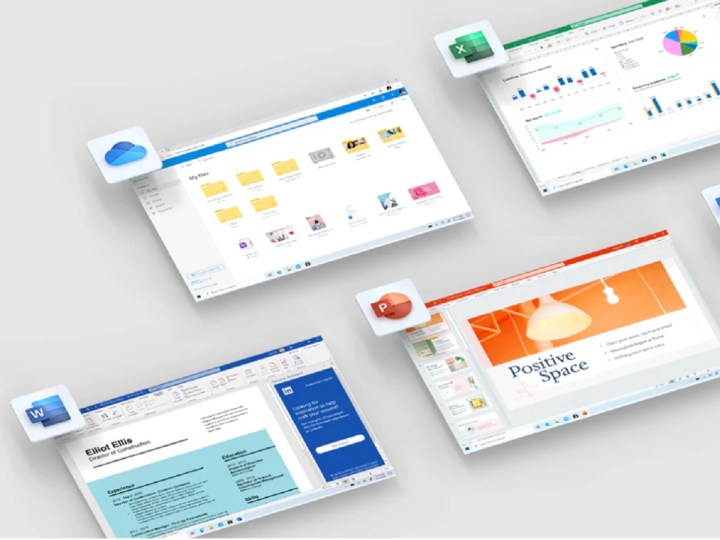Microsoft Office, Windows 11’in yanı sıra macOS’taki en popüler programlardan biridir. Office, iPhone’larda, Android cihazlarda ve Chromebook’larda eşit olarak kullanılabilir.
Peki Microsoft Office’i nasıl satın alırsınız? Oldukça kolay ama anlaşılması gereken bir şey var. Piyasada iki tür Microsoft Office var. Microsoft 365 ile Microsoft Office’e abone olabilir ve ardından uygulamayı ilgili uygulama mağazanızdan cihazınıza indirerek beş cihaza kadar kullanabilirsiniz.
Ayrıca abonelik endişesi duymadan standart Microsoft Office (şu anda Office 2021) için ödeme yapabilir ve bunu tek bir PC veya Mac’te kullanabilirsiniz. Kendiniz için en iyi seçeneği seçtiğinizden emin olmanız için burada tüm yöntemleri ele alacağız.
Microsoft
Microsoft Store aracılığıyla Windows’ta Microsoft Office nasıl satın alınır
Windows PC kullanıyorsanız Microsoft Office’i satın almanın en kolay yolu Microsoft Mağazasıdır. Mağazayı başlatmanız, arama çubuğunda Microsoft 365’i aramanız ve aşağıdaki adımları uygulamanız yeterlidir.
İki abonelik satın alabileceğinizi unutmayın. Bireylere yönelik Microsoft 365 Bireysel var ve maliyeti yılda 70 ABD doları veya ayda 7 ABD dolarıdır. Ayrıca, yıllık 100 ABD Doları veya ayda 10 ABD Doları tutarındaki ve altı kişiye kadar paylaşılabilen Microsoft 365 Ailesi de var.
Office 2021’i daha sonraki bir bölümde ele alacağız, abone olmak istememelisiniz.
Aşama 1: Microsoft Mağazasını başlatın. Başlat Menünüzde veya Görev Çubuğunuzda uygulamayı arayın.
Adım 2: Girmek Microsoft 365 Bireysel veya Microsoft 365 Ailesi arama çubuğuna girin.
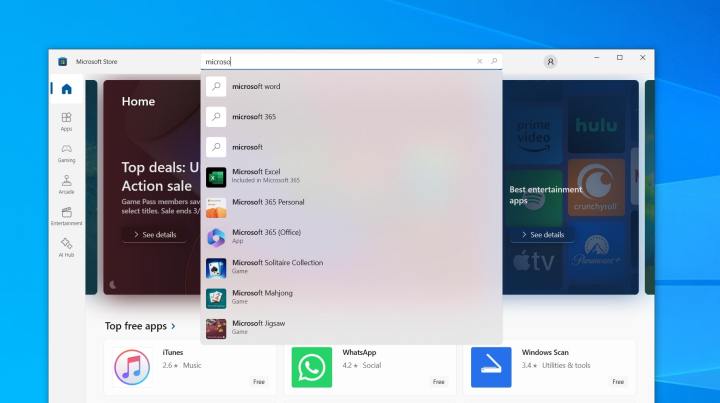
Arif Bacchus/Dijital Trendler
Aşama 3: Ortaya çıkan sayfada fiyatın bulunduğu düğmeye tıklayın. Microsoft Hesabınıza bağlı kredi veya banka kartınızdan ücret alınacaktır.
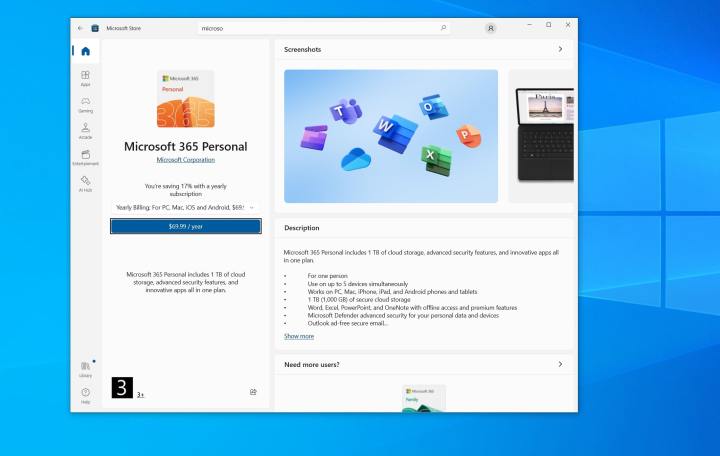
Arif Bacchus/Dijital Trendler
Adım 4: Bu tamamlandığında, şunları seçebilirsiniz: Düzenlemek düğmesini tıklayın ve Başlat Menüsü’nde listelenen Microsoft Office uygulamalarını bulun. Uygulamalar tek tek indirilecektir.
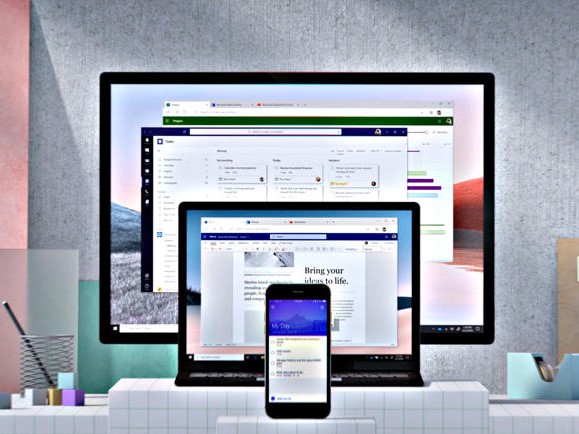
Microsoft
Bir perakendeciden alınan kodu kullanarak Microsoft Office’i başka bir cihazdan nasıl satın alabilirim?
Windows PC’niz yoksa veya Mac kullanıyorsanız Microsoft Office’i satın almanın alternatif bir yolu vardır. Amazon veya Best Buy gibi üçüncü taraf perakendecilerden bir indirme kodu satın alabilirsiniz. Çoğunlukla Office’te daha düşük fiyatlarla indirimler görürsünüz. Daha sonra geleneksel bir indirme işleminden yararlanmak için Microsoft’un web sitesindeki kodu kullanabilirsiniz.
Aşama 1: Kodu not edin. Bunu bir e-postada veya Office’i satın aldığınız satıcıdan alacağınız makbuzda göreceksiniz.
Adım 2: Git Microsoft’un web sitesi. Microsoft hesabınızla giriş yapın. Bu hesap, lisansınızı etkinleştirmek ve uygulamaları daha sonra yeniden indirmek için kullanılacaktır.
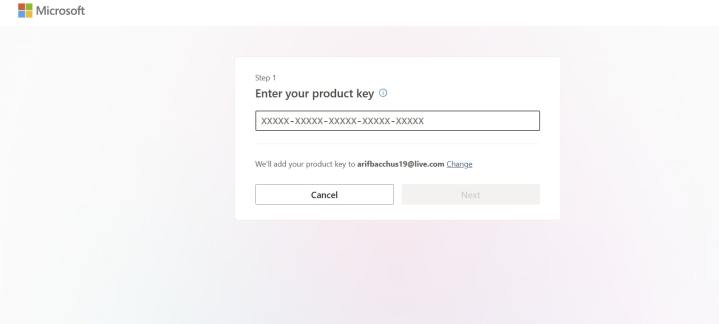
Arif Bacchus/Dijital Trendler
Aşama 3: Aldığınız kodu girin ve tuşuna basın. Sonraki.
Adım 4: Uygulamaları indirmeniz istenecektir. Ekranınızdaki adımları izleyin.
Adım 5: Office aboneliğiniz Microsoft Hesabınıza bağlanacaktır. Gelecekte uygulamaları cihazınızdan yeniden indirebilirsiniz. Microsoft Hesabı kontrol paneli. Sadece seç Hizmetler ve Abonelikler ve daha sonra Microsoft 365’i tüm cihazlarınıza yükleyin.
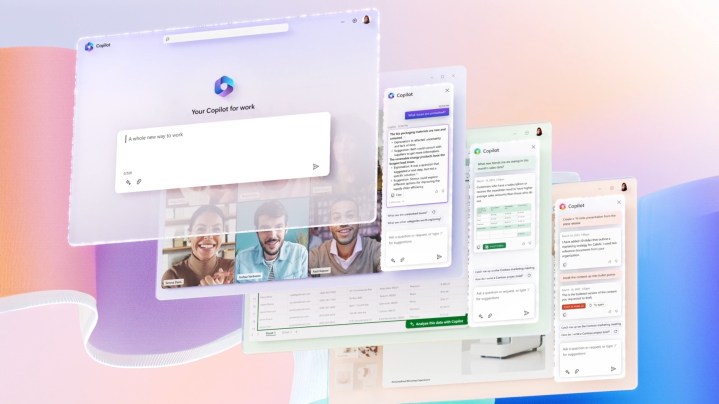
Microsoft
Office 2021’i çevrimiçi satın alma
Aboneliklerden hoşlanmıyorsanız ve Office’e kalıcı olarak sahip olmak istiyorsanız Office 2021’i bağımsız bir yazılım parçası olarak satın alabilirsiniz. Office’in bu sürümü tek bir PC veya Mac’te çalışır ve ön ödeme yapabilirsiniz. Tipik bir lisansın maliyeti 160 dolardır. Yalnızca tek bir PC veya Mac’te çalışır ve iPhone’lar, Android cihazlar veya Chromebook’lar için mobil veya web uygulamalarına erişim yoktur.
Aşama 1: Bir satıcıdan Office 2021 için bir indirme kodu satın alın. Bazı perakendeciler USB yükleyici olarak geleneksel bir fiziksel sürüm sunabilir, ancak bu nadir hale geldi. Sürümünüz bir USB yükleyiciyse, bunu bilgisayarınızdaki bir USB bağlantı noktasına takın ve ekranınızdaki adımları izleyin. Aksi halde sonraki adımlara geçin.
Adım 2: Kodu not edin. E-postanızda veya makbuzunuzda olacaktır.
Aşama 3: Git Microsoft’un web sitesi ve ürün anahtarınızı girin.
Adım 4: Office 2021 uygulamalarınızı indirmek için ekranınızdaki adımları takip edin.
Microsoft Office’i satın almak oldukça basittir. Üç seçeneğiniz var. Microsoft 365 için Windows’ta Microsoft Store’dan abonelik satın alabilir veya bir perakendeciden alacağınız kodu kullanabilirsiniz. Office 2021 için bir perakendeciden fiziksel bir USB yükleyici veya bir indirme kodu satın alabilir ve ardından Office’i çevrimiçi olarak kullanabilirsiniz.
Kullandıktan sonra Office 2021’i tek bir PC veya Mac’te kullanabilirsiniz. Veya Microsoft 365 ile Chromebook, iPhone, Android tabletler dahil beş farklı cihazda kullanabilirsiniz. İlgili uygulamayı uygulama mağazanızdan indirmeniz ve Microsoft Hesabınızla oturum açmanız yeterlidir.